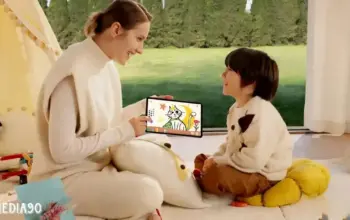Media90 (media.gatsu90rentcar.com) – Jika kamu memiliki laptop atau MacBook yang sudah tua dan mulai menunjukkan tanda-tanda kelemahan, jangan buru-buru untuk membuangnya.
Ada cara sederhana dan gratis untuk membuatnya berfungsi seperti baru lagi.
Yang perlu kamu lakukan adalah membuang sistem operasi Windows atau macOS yang ada dan menggantinya dengan ChromeOS Flex dari Google.
Dengan langkah ini, laptop yang sudah berusia satu dekade pun bisa terasa segar kembali. Bagaimana ini bisa terjadi?
ChromeOS Flex memiliki persyaratan sistem yang sangat rendah. Ini berarti bahwa laptop murah yang dibeli bertahun-tahun lalu pun akan tetap berfungsi lancar dan responsif.
Proses instalasinya juga sangat mudah. Kamu bahkan dapat menyimpan instalasi, program, dan file Windows atau Mac asli kamu jika ingin mencobanya terlebih dahulu. Jika tidak cocok, kamu bisa dengan mudah beralih kembali ke sistem operasi sebelumnya.
Yang menarik, ChromeOS Flex benar-benar gratis dan kompatibel dengan sebagian besar laptop yang diproduksi setelah tahun 2010. Yang kamu butuhkan hanyalah sebuah flash drive USB berukuran 8GB atau lebih besar.
Memahami ChromeOS Flex
Sebelum kamu mulai, penting untuk memahami apa itu ChromeOS Flex. Ini adalah sistem operasi yang berbasis browser, mirip dengan yang kamu temui di Chromebook standar.
Ini berarti kamu hanya memerlukan akses internet dan aplikasi berbasis browser. Jika kamu senang menggunakan layanan online seperti Gmail, Google Documents, atau layanan streaming video dan audio, maka ChromeOS Flex adalah pilihan yang tepat untuk kamu.
Namun, kamu tidak dapat menginstal aplikasi langsung ke laptop. Hal ini karena tidak ada dukungan resmi dari Google Play Store. Intinya, ChromeOS Flex dirancang untuk menjadi sederhana dan mudah digunakan.
Meskipun berbasis browser, kamu tetap dapat menggunakan laptop secara offline dengan sebagian besar ekstensi berbasis browser untuk Google Documents yang memiliki mode offline.
Namun, pastikan untuk memeriksa kecocokan aplikasi spesifik kamu, karena beberapa mungkin tidak berfungsi secara offline.
Cara Memasang ChromeOS Flex di Laptop
Untuk memulai, kamu perlu membuat penginstal USB menggunakan flash drive berukuran 8GB atau lebih besar, dan kemudian ikuti langkah-langkah berikut:
- Gunakan browser Google Chrome untuk mengakses Toko Web Chrome dengan mengklik ikon ekstensi di sebelah kanan bilah alamat.
- Instal ekstensi Utilitas Pemulihan Chromebook.
- Sambungkan flash drive USB kamu dan jalankan ekstensi dengan mengklik ikon ekstensi lagi dan memilih ekstensi dari daftar tarik-turun.
- Setelah membuka Utilitas Pemulihan Chrome, pilih ChromeOS Flex dari menu tarik-turun. Pastikan untuk mencadangkan data yang diperlukan karena proses ini akan menghapusnya.
- Periksa apakah kamu memilih drive yang benar untuk mem-flash ChromeOS Flex. Pastikan merek, model, dan kapasitas drive sesuai dengan flash drive USB kamu.
- Setelah memilih drive, utilitas akan mem-flash file yang diperlukan ke dalamnya. Proses ini memakan waktu beberapa saat.
- Biarkan flash drive USB terhubung dan mulai ulang PC.
Boot Laptop ke ChromeOS Flex
Sekarang, kamu perlu mem-boot laptop ke ChromeOS Flex dengan cara berikut:
- Tekan tombol menu boot saat komputer dihidupkan ulang. Tombol ini bervariasi tergantung pada produsen laptopmu. Misalnya, F12 untuk Dell dan Lenovo atau Esc untuk HP.
- Pilih flash drive USB dari daftar di menu boot.
- Laptop akan boot ke ChromeOS Flex.
Coba ChromeOS Flex Terlebih Dahulu
Jika kamu ingin mencoba ChromeOS Flex terlebih dahulu sebelum menginstalnya secara permanen, kamu bisa menggunakan penginstal USB.
Namun, jika kamu ingin menggunakannya dalam jangka panjang, lebih baik memasangnya langsung ke laptop.
Gunakan ChromeOS Flex Sebagai Sistem Operasi Utama
Jika kamu puas dengan kinerja ChromeOS Flex, kamu dapat menginstalnya ke hard disk atau SSD laptopmu. Ini akan membuat laptop terasa lebih responsif daripada menjalankannya dari flash drive USB.
Namun, pastikan untuk mencadangkan data yang diperlukan karena proses ini akan menghapusnya.
Dengan langkah-langkah sederhana ini, kamu bisa menyulap laptop tua kamu menjadi sebuah Chromebook yang segar dan siap digunakan lagi!